PDF转word之后出来是个图片怎么办?
2023年03月05日
阅读量 2303
在日常工作和学习中,我们常常需要将PDF文件转换为Word文档,以便更方便地编辑和修改。但是有时候在将PDF转换为Word时,可能会遇到出现图片而非文字的情况,这就会给我们带来很大的困扰。那么,当我们在使用PDF转Word工具时,遇到输出结果是图片的情况应该如何处理呢?
首先,我们需要了解造成这种情况的原因。一般来说,PDF转Word工具通常是通过OCR(Optical Character Recognition,光学字符识别)技术来实现将PDF文本转换为Word文档的。但是,如果PDF文件中的文本是以图片形式呈现的,那么OCR技术就会将它识别为一张图片,而不是文字。因此,我们在使用PDF转Word工具时就需要特别注意了。

如果我们遇到了PDF转Word后输出结果是图片的情况,可以使用带有OCR识别的PDF转WORD工具进行在线转换。
工具:记灵在线工具
工具地址:PDF转WORD-记灵工具
以下是使用在线工具进行PDF转Word的步骤:
打开记灵在线工具:打开记灵在线工具,选择”PDF转WORD“功能打开。
上传需要转换的PDF文件:在工具的主页上,你会看到一个按钮或区域,上面写着“上传文件”或“选择文件”等,点击它就可以选择需要转换的PDF文件。在选择完毕后,工具会开始上传并解析文件。
等待转换:一旦PDF文件上传成功并解析完毕,工具就会开始转换。在这个过程中,你需要耐心等待,通常工具会显示转换进度和估计完成时间。
下载Word文档:一旦转换完成,工具会自动将输出的Word文档生成并提供下载链接。你只需要点击下载链接,即可将Word文档下载到本地电脑。
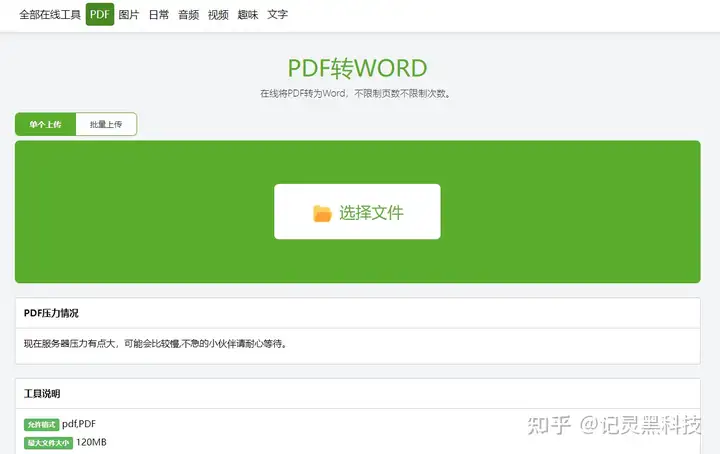
关键词:
PDF转WORD
相关推荐
归家出行助手(Home Coming) 12306抢票软件
3029 阅读
Storyset | 免费且可以自定义动画效果的插画平台
3938 阅读
文本快捷输入器,抢购抢注神器第二弹~
2762 阅读
有道灵动翻译:沉浸式网页翻译插件 实时对照翻译
1578 阅读
Cool Backgrounds
1305 阅读
PDF Drive - 免费搜索和下载 PDF 文件。
7072 阅读
Graphite - 一个开源的 2D 图像处理工具 (https://graphite.rs/)
649 阅读
免费logo在线制作-字体logo-logo设计
1721 阅读
Free Stock Photos - 免费的视频素材网站下载网站。亲测好用!
1806 阅读
Openly Licensed Images, Audio and More | Openverse
650 阅读
Similarsites- 快速查询相似的网站
10406 阅读
ReaTool下载----小红书笔记下载器(小红书笔记下载工具)
3849 阅读
IPCheck.ing - 查看我的 IP 地址 - 查询本机 IP 地址及归属地 - 查看 WebRTC 连接 IP
1890 阅读
Planshit/Tai 在Windows上统计软件使用时长和网站浏览时长
1463 阅读
景好鼠标录制器
759 阅读
Plask AI图像生成工具
2089 阅读
猫箱catbox,文件外链网站,最大支持200M。
8085 阅读
一键抠图_在线抠图_图片去除背景 | RemovePhotos
1011 阅读
Pakutaso 一个提供高质量免费照片资源的日本网站
9918 阅读
PNGHERO.com - 免费透明素材下载网站,提供5644W+个透明背景素材
1862 阅读
推荐工具
最近热门
-
surferseo:一款强大的谷歌关键词研究和选品工具1837 次阅读 02-19
-
Plask AI图像生成工具2089 次阅读 05-23
-
微信锁,给自己的微信加个密码,保护隐私神器!2121 次阅读 08-14
-
信息归总收集工具,吾爱论坛神器。1987 次阅读 08-25
-
免翻,分享几个CHATGPT镜像网站!57278 次阅读 12-08
-
高校校徽字体图标库1462 次阅读 12-18
-
猫箱catbox,文件外链网站,最大支持200M。8085 次阅读 08-17
-
Pexels 一个提供高质量免费照片和视频资源的网站2303 次阅读 03-30
-
PKeyToolWeb 微软产品激活工具箱2727 次阅读 05-23
-
Win10优化工具,让你的电脑更好用!3027 次阅读 10-09
最近更新
-
即刻镇广播1393 次阅读 05-23
-
OncePower,文件批量重命名小工具1582 次阅读 12-11
-
Pakutaso 一个提供高质量免费照片资源的日本网站9918 次阅读 03-30
-
Loecsen 免费在线课程 | 50种语言7918 次阅读 05-30
-
阿里云云效 Maven 仓库服务1048 次阅读 07-11
-
HelloAI|AI工具,prompt工具,生成正则公式2302 次阅读 05-30
-
全国移动电话卡“一证通查”2139 次阅读 05-23
-
MockUPhone:免费和简单的带壳截图3278 次阅读 03-02
-
CleanPNG - 高质量的免抠图片素材下载,不限制下载。3527 次阅读 07-19
-
PNGHERO.com - 免费透明素材下载网站,提供5644W+个透明背景素材1862 次阅读 07-19
热门标签
# CHATGPT
# 中小学课本下载
# 课本下载
# 中小学
# 字幕
# 字幕下载
# 电影字幕下载
# 美剧字幕下载
# 韩剧字幕下载
# 中文字幕下载
# URDP
# SEO
# 广告
# UI
# 字体
# 图片素材
# 无版权
# 可商用
# 壁纸
# 搜索引擎
# 视频素材
# 音频素材
# 音效素材
# Zlibrary
# 鸭奈飞
# 3D模型
# AI画图
# AI文档
# 稍后阅读
# RRS
# 思维导图
# 图片修复
# ChatGPT联网插件
# 书籍下载
# 电话卡查询
# 免费字体下载
# 插图
# AI
# 白板
# PS
# 在线工具
# Photoshop
# 地图
# 音乐游戏
# 音游
# 读书
# 速读
# 文档
# 优质资源
# 资源
# 书籍
# 电子书
# 网站
# 工具
# 无广告
# 插画
# SVG
# 商用
# 免费
# 素材
# 智能
# AIGC


















